Cómo usar la función BUSCARV sobre dos tablas de búsqueda
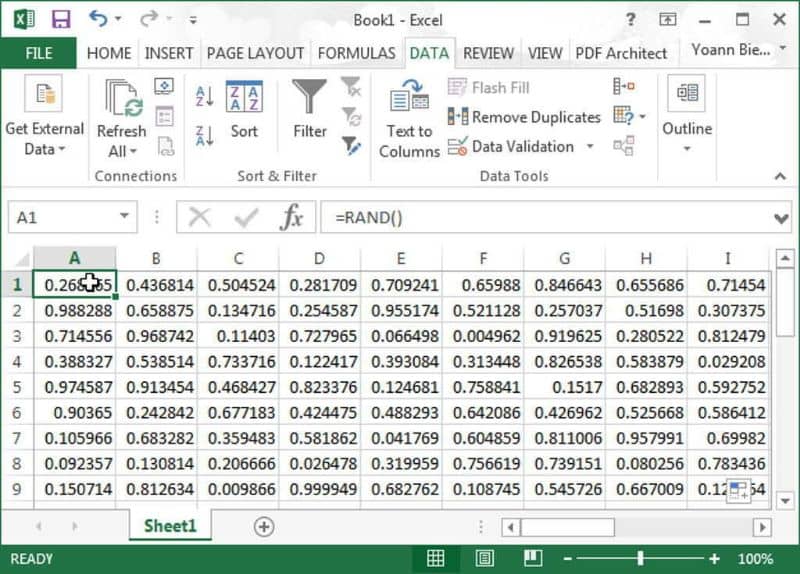
La suite ofimática de office es tan sobresaliente al día de hoy que incluso permite hacer trabajos desde un celular como iPhone fácilmente, a su vez con cada actualización integra nuevas funciones y grandes utilidades, pero conocer lo básico es imprescindible, por eso hoy le enseñaremos cómo usar la función BUSCARV sobre dos tablas de búsqueda.
Cómo usar la función BUSCARV sobre dos tablas de búsqueda
En esta ocasión, será necesario implementar la denominada función SI.ERROR, que nos será muy útil para buscar contenido en diversas hojas o tablas. Esta función fue incluida en versiones más recientes de Microsoft Office, por lo cual será necesario que tengas al menos Microsoft office 2010 para poder emplearla.
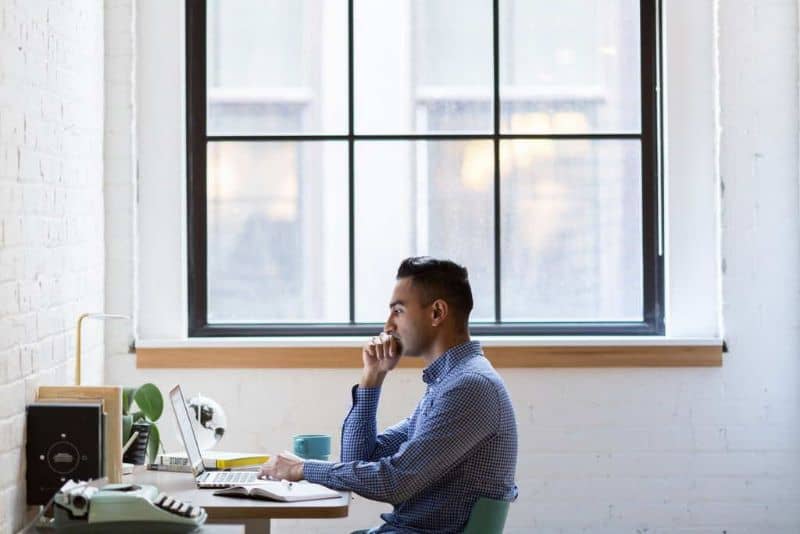
La función SI.ERROR
La función SI.ERROR puede ser muy útil para diferentes circunstancias, se trata de una función lógica con infinidad de usos. En resumidas cuentas, esta función se emplea en cuanto surge un error o no se encuentra un valor solicitado, la función es empleada para responder ante este error.
Esta función es especialmente útil cuando realizamos una búsqueda en dos tablas o para buscar datos en dos o más hojas de Excel, ya que originalmente la función BUSCARV sirve únicamente para una fila específica. Utilizando la función SI.ERROR, es posible emplear nuevamente la función BUSCARV en la fórmula e incluir una nueva tabla.
En otras palabras, lo que debemos hacer es utilizar en primer lugar la función SI.ERROR, seguida de la función BUSCARV (indicando la primera tabla), nuevamente la función SI.ERROR y finalmente la función BUSCARV.
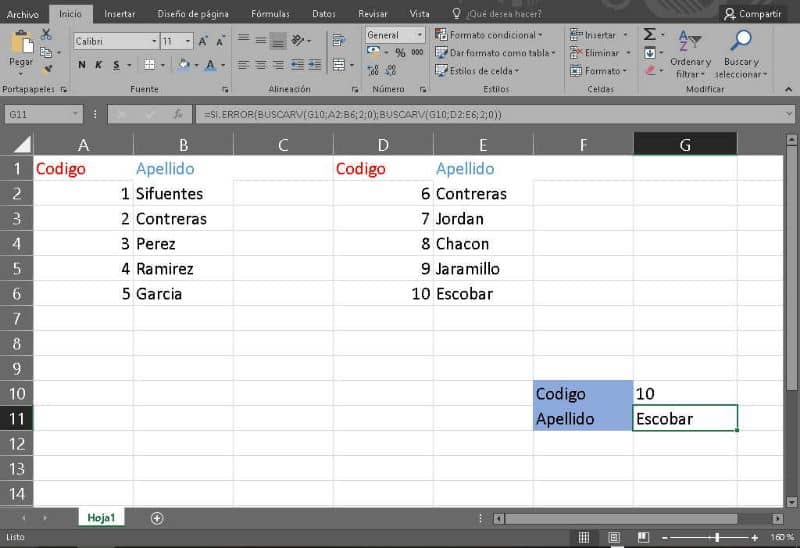
Usar SI.ERROR y BUSCARV para encontrar parámetros en dos tablas
- Diríjase a la casilla del resultado y posteriormente al apartado de fórmulas, allí deberá seleccionar la función SI.ERROR.
- Dentro de valor deberá usar la función BUSCARV. En “Valor buscado” deberá seleccionar la casilla en la que se escribe el valor que buscará. En “Matriz buscar en”, señale el espacio de búsqueda. En “Columna” deberá seleccionar la columna de los datos. Finalmente, el apartado “Ordenado” debe ir en “0”. Al culminar percátese de no presionar en Aceptar.
- Diríjase nuevamente a la función SI.ERROR, en “Valor si error” deberá seleccionar nuevamente BUSCARV y configurar la búsqueda como se hizo anteriormente, pero con la segunda tabla.
- Tras realizar la configuración anterior, debería obtener una fórmula similar a la de la imagen anterior, es decir algo como “=SI.ERROR(BUSCARV(G10;A2:B6;2;0);BUSCARV(G10;D2:E6;2;0))”.
Con el anterior tutorial podrá buscar fácilmente datos en dos tablas, como verá saber cómo se utilizan todas las fórmulas de Excel en una hoja de cálculo es imprescindible para hacer tablas y documentos más complejos. Puede parecer difícil, pero una vez el proceso esté interiorizado podremos realizar documentos muy profesionales fácilmente.